windows安装os虚拟系统,Windows系统下安装OS虚拟系统全攻略
Windows系统下安装OS虚拟系统全攻略
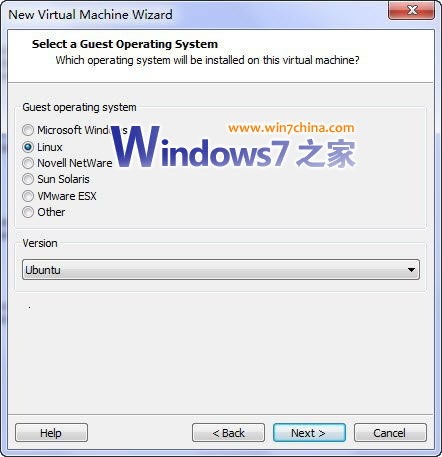
随着虚拟技术的不断发展,越来越多的用户开始使用虚拟系统来满足不同的需求。本文将详细介绍如何在Windows系统下安装OS虚拟系统,帮助您轻松实现多系统共存。
一、准备工作
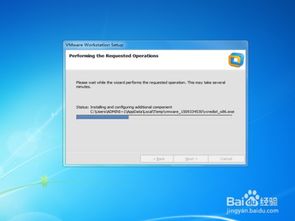
在开始安装之前,我们需要做一些准备工作:
下载并安装虚拟机软件:如VMware Workstation、VirtualBox等。
下载目标操作系统的镜像文件:如Windows、Linux、macOS等。
确保电脑硬件配置满足虚拟机运行要求。
二、安装VMware Workstation

以VMware Workstation为例,以下是安装步骤:
下载VMware Workstation安装包。
双击安装包,按照提示完成安装。
重启电脑,确保VMware Workstation正常运行。
三、创建虚拟机
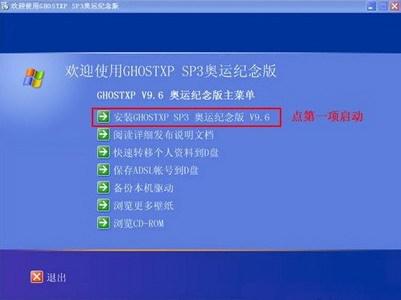
以下是创建虚拟机的步骤:
打开VMware Workstation,点击“创建新的虚拟机”。
选择“自定义(高级)设置”。
选择“安装操作系统”选项,然后选择“稍后安装操作系统”。
选择操作系统类型,如Windows、Linux等。
选择操作系统版本,如Windows 10、Ubuntu 20.04等。
点击“下一步”,为虚拟机命名并选择保存位置。
配置虚拟机磁盘空间,建议至少分配20GB以上空间。
配置虚拟机内存,建议分配2GB以上内存。
配置虚拟机网络,选择“桥接模式”或“仅主机模式”。
配置其他硬件设置,如CPU、显卡等。
点击“完成”,创建虚拟机。
四、安装操作系统

以下是安装操作系统的步骤:
双击创建的虚拟机,启动虚拟机。
将操作系统镜像文件拖拽到虚拟机窗口中,或点击“启动”按钮,选择镜像文件。
按照操作系统安装向导进行操作,完成操作系统安装。
五、配置虚拟机

以下是配置虚拟机的步骤:
打开虚拟机设置,配置虚拟机网络、磁盘、内存等硬件设置。
安装虚拟机驱动程序,如显卡驱动、网络驱动等。
安装虚拟机工具,如共享文件夹、虚拟光驱等。
Windows虚拟系统、VMware Workstation、VirtualBox、操作系统安装、虚拟机配置
